알파채널, 기본 Layer/Channel/Path 필수패널정리하면
그림편집하는 공간은 레이어 /색상정보+선택범위 저장공간 알파포함 채널 /점선면 쉐이프공간은 패스입니다.
"알파채널은 선택한 범위를 저장하는 곳이다!"
채널에 추가된 알파채널-선택영역의 데이터 저장 및 불러오기 기능, 선택영역의 편집 Save Selection / load Selection 로드셀렉션은 작은 썸네일 형태의 범위만큰 선택불러오는 기능이다. 알파채널의 썸네일 외에도 모든 레이어, 패스의 썸네일속 형상만큼 로드셀렉션 후 레이어상에서 원하는 편집을 하는 방법을 터득해야 합니다.

알파채널 응용작품 - 모래 위 범인의 족적 Footprints
앞에서 배운 알파채널은 선택한 범위만큼을 저장하고, 필요시 저장된 선택범위를 가져와 레이어에서 효과등에 적용하는 역할을 합니다. 아래는 모래위 범인의 족적(발바닥흔적)을 표현하는 알파채널의 편집을 통한 제작방법을 소개합니다.

01. 채널에서 [+]누르면 추가된 알파채널이름을 foot이라 정하고, 연필도구를 이용해서 흰색으로 발의 윤곽을 그려보고, 뺄 부분은 검은색으로 나름 발바닥 모양을 그려보았습니다. 알파채널은 이름은 원하는 목적에 맞게 정하고, 검은 공간내에 흰색으로 보이는 영역만큼 채널의 형상으로 남는 것입니다 현재 포토샵 파일에는 연습용채널이 몇개 있는데, 발바닥 채널을 복제하고 2개의 발바닥형상으로 담은 후 지나간 흔적의 발자국으로 최종 완성합니다.

 |
 |
알파채널에서 족적(발바닥) 여러개 흔적 만드는 순서
1.레이어는 빈 레이어상태에서, 알파채널을 + 추가한다.
2.이 알파채널에 검은배경의 발형상을 채널에 준비한다.
3.크기는 선택없이 Ctrl+T키를 누르고 적당히 줄여준다.
4.1개가 아닌 현재 채널의 여러개 형상복제를 위해서는 우선, 범위만큼 선택하고, 이동도구 상태에서 Alt키를 누르며 공간이동 복제한다.
5. 복제가 되어 2개가 되었다면, 선택된 범위는 Ctrl+D를 눌러서 DeSelect 선택해제 한다. 현재는 2개죠~
6. 4개이상의 복제를 원한다면, 2개 범위만큼 선택하고, 이동도구 상태에서 Alt키를 누르며 공간이동 복제한다.
7. 선택상태에서 크기 및 회전이 필요한 경우 Ctrl+T키 변형(다른 느낌표현)을 준다.
8. 완료가 되면 Ctrl+D를 눌러서 선택해제한다.
◆주요도구 단축키 : 이동 V, 네모선택 M, 라소선택 L
 |
 |
02. 완성된 발자국들 알파채널을 준비된 모래 이미지 위에 선택된 부분 만큼 비아카피를 한 후 Bevel and Emboss 레이어 스타일 효과를 적용하면 모래위 범인의 흔적을 남기는 이미지를 표현 할 수 있습니다.
2D 그래픽에서 합성에 필요한 블렌드 모드와 레이어마스크, 클리핑마스크와는 구분이 되는 고급합성작업에 일부 제한된 이미지를 브러시, 그라디언트로 검은색과 흰색을 어둠과 빛의 원리로 시각적인 제한을 주는 기법입니다.
2D 그래픽제작 2-1편 포토샵의 알파채널과 마스크
2D그래픽에서 가장 많이 활용되는 포토샵의 알파채널과 마스크는 합성작업에서 가장 많이 활용하는 고급기법이다. 레이어 옆에 늘 함께하는 채널(Channels)공간에 기본 색상모드에 따라 보이는 기
oztv.tistory.com
섞어서 맛을 내는 블랜드 모드
밥에 맛있는 소스를 섞어 비벼먹거나, 소주와 맥주를 섞어 소맥을 만드는 것처럼... 현재 주된 레이어(밥)이 있습니다. 그 위에 다양한 블랜드모드 소스를 준비해서 섞어서 맛깔나는 표현을 만들어 주는 것이 블랜드(Mix, 섞다)모드의 핵심입니다. 레이어창의 해당레이어에서 Nomal 위치에서 아래로 내리면 다양한 블랜드 모드를 보고 적용한 예이다.
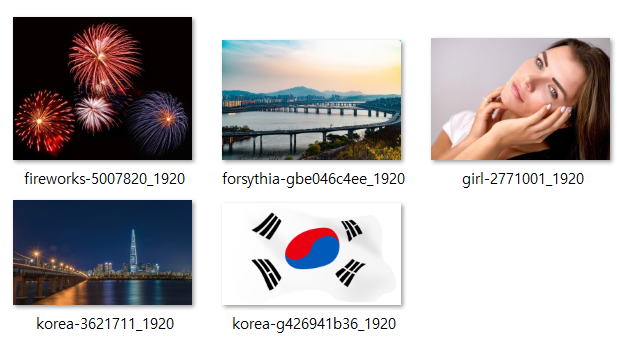
01. 흰배경 로고와 태극기에는 멀티플라이 Multiply
포토샵의 모드는 현재 사진이미지파일의 색상전체속성을 변화시키는 것입니다. 빈도는 낮지만, 꼭알아두시고... 블랜드모드1편 강한색조는 부각시키고 밝은 부분은 안보이게하는 Multiply 모드에 대해 소개합니다.


■Nomal:현재 레이어 보통 ■Multiply(곱하기-색유리2개를 겹쳐) : 흰색없애고 진한 대상만 보이게함.(아래대상은 밝은 곳에 위치) ex)태극기,로고. 로고배치 등에 사용. ■Screen(스크린-영화관) : 검은색없애고 밝은 대상만 보이게함.(아래대상은 어두운 곳에 위치) ex)번개,빛,비,불 영상VFX분야에 많이 사용함. ■Overlay(오버레이) : 과다노출(빛)
02. 검은 배경의 불과 광선효과에는 스크린 Screen
영화관에서 보는 스크린을 통해 특수효과를 많이 봅니다. 포토샵의 블랜드모드 중 가장 인기 있는 2번째 Screen는 빛을 원리로 밝은 부분은 남게하고 어둡고 검은 부분은 안보이게 하는 특징이 있습니다. Blend Mode 중 배경이 검고 유독 빛을 내는 이미지와 영상에 처리하는 스크린(Screen) 모드입니다. 레이어마스크와 함께 적용하시면 좋겠습니다.
Blend Mode 중 배경이 검고 유독 빛을 내는 이미지와 영상에 처리하는 스크린(Screen) 모드를 이용한 불꽃놀이표현의 예입니다.

Overlay Mode - 빛의 과다한 노출을 말하며, 하위 레이어가 밝을 때에 상위 레이어는 더 밝아지는 역할을 한다. 겹치면 수정같은 느낌을 만들어 준다. 그룹으로 2개이상의 글을 겹쳐만들고, 그룹에는 그림자효과 fx. Drop shadow를 적용하면 멋있다.
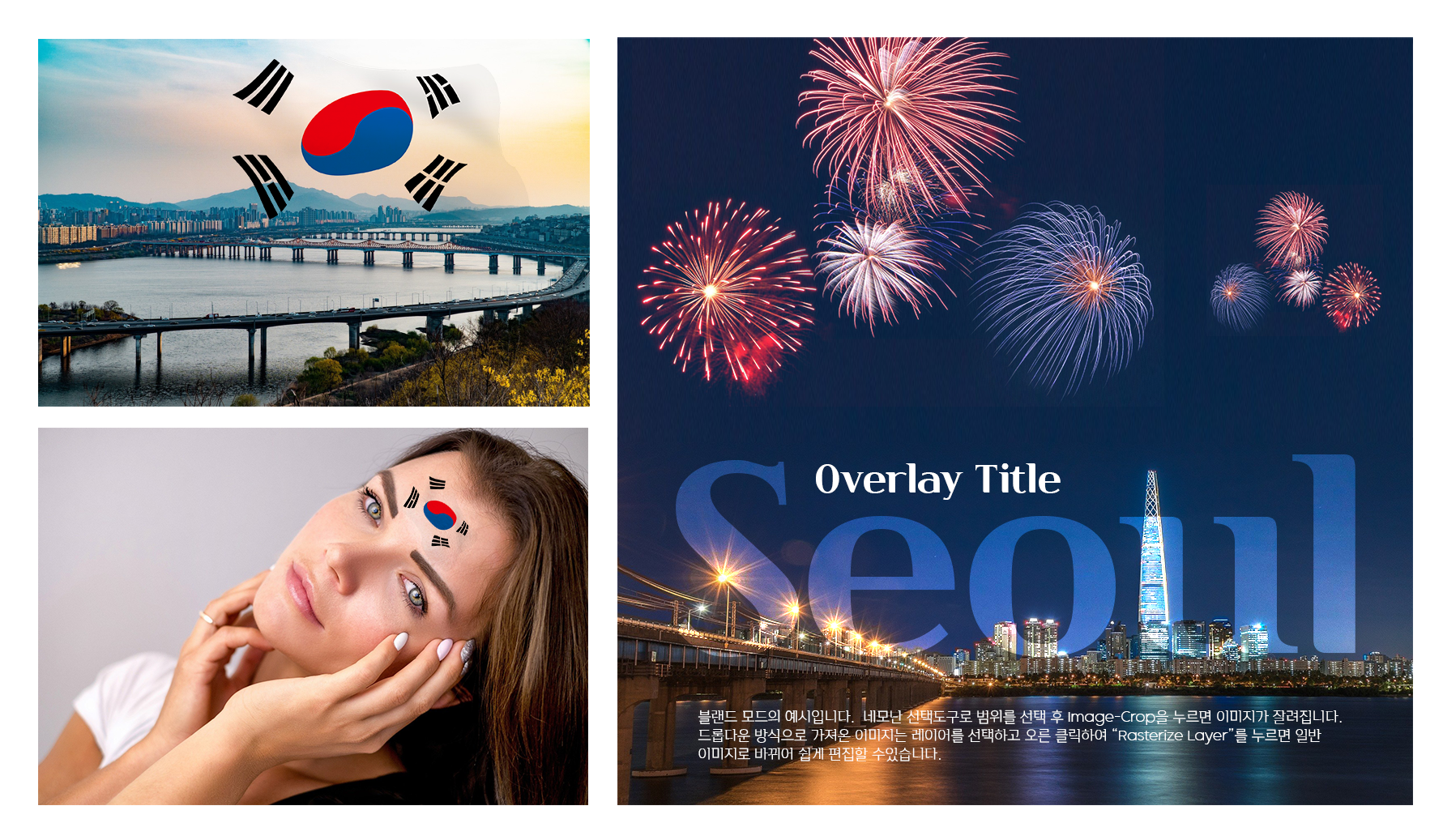
아래 엔레멘탈 영화의 바탕화면과 로고를 이용해서 합성을 해보세요.




리니어 그라디언트가 적용된 레이어마스크
그라디언트와 채색 및 드로잉을 할 수 있다면, 본격적인 합성인 레이어마스크를 적용할 수 있습니다. 빛은 세상을 밝히고 어둠은 세상을 감추는 White와 Black의 색상을 대상을 감추고 보이게 합성을 해봅니다.
01. 아래 House와 Sky이미지를 다운로드 후에 1920x1080px 새 문서를 생성합니다.



02.그림과 같이 기본 이미지는 house이고 sky이미지는 위에 배치한 후에 Layer mask를 추가합니다. 오른 쪽 추가한 마스크 상태에서 흑백의 리니어 그라이언트를 수직으로 중심에서 위로 뿌려줍니다. 가장 많이 사용하는 점차 위로 하늘은 선명한 장면이 연출됩니다. 브러시 터치로 못하는 부분을 그라디언트 한번에 해결해 주는 것입니다.

03. 집 높은 부분의 하늘이 겹치는 부분은 선택도구를 이용해서 범위를 점해주고 하늘의 일부를 감춰야해서 검은색으로 채워주면 푸른 하늘 배경의 집이 있는 멋진 이미지 합성이 되는 것입니다.


알채에서 흰-검 중간회색(그라디언트)50%인식되어 보이지만, 흰색의 영역만큼은 그대로 선택화(load selection)된다. 간혹 마스크도 분명한 경우를 원하면 커브(C+M)로 명확한 흰색을 표현할 수 있다.
응용작품 [건조한 피부] 화장품광고

레이어마스크 버튼을 누르면 현재 레이어가 보이면서 시작되는데,
Alt키를 클릭을 하면 안보이는 게 시작하며 필요한 부분만 브러시를 전경색을 필히 흰색으로 지정해서 터치하여 일부만 보이는 표현을 할 수 있습니다. ◆마스크에는 브러시 부드러운 모드로 강약을 조절하는 오파서티(%)는 0=100, 5=50, 3=30정도로 조절하여 작업을 합니다.



Alt+마스크 Alt는 반대 즉, 검색채움 안보여~
Alternative key는 반대, 대체하는 키로 마이너스 청개구리 성격이 있다. 검게 되었으니 일부만 보일 때 레이어마스크에서 사용하며, 브러시로 보일 부분만 희게 터치해서 처리한다.
EPS, AI, SVG 벡터파일을 스마트 오브젝트로 붙이기
EPS, AI, SVG 벡터파일을 일러스트레이터에서 열고 원하는 오브젝트를 선택 후 포토샵에 스마트 오브젝트로 붙이기한다. 독립된 벡터파일이 문서내 포함되어 언제든 편집을 할 수 있다.

목업을 위한 실제사진에 자유변형을 적용해봅니다.

Photoshop, Mockup, Billboard Advertising, Free Transform, Distort
타이포그래피 관련 레이어스타일 Overlay 3개

- 단색(Solid Color)-선형 안쪽 페인트버킷, 선택후 단축키(Alt+Delete/Ctrl+Delete), 레이어스타일(Color Overlay)
- 그라디언트(Gradient)-선택후 그라디언트 도구, 레이어스타일(Gradient Overlay)
- 패턴(Pattern)- 메뉴 Edit-Fill, 레이어스타일(Pattern Overlay)
레이어스타일(L.Style) 창에서 [New Style]버튼을 누르면, Styles 창(Window-)에서 추가되어 다른 텍스트에도 바로 적용할 수 있다. 스타일은 필요시 레이어에서 우클릭 Clear L.Style명령으로 없앨 수 있다. 스타일 창이 아닌 특정 레이어스타일은 우클릭 Copy Style 복사 후, 원하는 레이어에 Paste Style로 적용할 수 있다.

'2D 그래픽 제작' 카테고리의 다른 글
| 2D 그래픽제작 3-1편. 펜툴(Pen) 색상 보정(Adjustment) (7) | 2025.02.27 |
|---|---|
| 2D 그래픽제작 3-2편. 아래 형상만큼 보이는 클리핑 마스크, AC+G (0) | 2025.02.27 |
| 2D 그래픽제작 2-1편 레이어마스크(알파채널), 그라디언트 (3) | 2025.02.25 |
| 2D 그래픽제작 1-2편 - 사진보정(동물) (0) | 2025.02.21 |
| 이미지에서 컬러컨셉을 구하는 방법(CSS, Swatch) (0) | 2024.09.04 |










